
Lehenago edo beranduago, Android gailuen erabiltzaile guztiek gailuaren barne memoria amaitzen ari den egoerari aurre egin behar diote. Lehendik dauden aplikazioak eguneratzen edo aplikazio berriak instalatzen saiatzean, Play Market-en jakinarazpen bat agertuko da espazio libre nahikoa ez dagoela, multimedia fitxategiak edo aplikazio batzuk ezabatu behar dituzun eragiketa osatzeko.
Transferitu Android aplikazioak memoria txartel batera
Aplikazio gehienak lehenespenez instalatzen dira barne memorian. Baina guztia programaren garatzaileak instalazioari agindutako lekuaren araberakoa da. Gainera, etorkizunean aplikazioaren datuak kanpoko memoria txartel batera transferitzea posible den ala ez zehazten du.
Aplikazio guztiak ezin dira memoria txartel batera transferitu. Aurrez instalatu direnak eta sistemako aplikazioak direnak ezin dira mugitu, gutxienez root-eskubiderik ezean. Deskargatutako aplikazio gehienek ondo mugitzen dute "mugitzea".
Transferitzen hasi aurretik, ziurtatu memoria txartelean nahikoa espazio libre dagoela. Memoria txartela kenduz gero, bertara transferitu diren aplikazioek ez dute funtzionatuko. Gainera, ez espero aplikazioek beste gailu batean funtzionatzea, nahiz eta memoria txartel bera bertan sartu.
Gogoratu behar da programak ez direla memoria-txartelera erabat transferitu, horietako batzuk barneko memorian geratzen dira. Baina gehiena mugitzen da, beharrezko megabitoak askatuz. Aplikazioaren zati eramangarriaren tamaina desberdina da kasu bakoitzean.
1. metodoa: AppMgr III
Doako AppMgr III aplikazioa (App 2 SD) programak mugitzeko eta ezabatzeko tresna onena da. Aplikazioa bera mapara ere eraman daiteke. Hori menperatzea oso erraza da. Pantailan hiru fitxa baino ez dira agertzen: "Roaming", "SD txartelean", "Telefonoz".
Deskargatu AppMgr III Google Play-en
Deskargatu ondoren, egin hau:
- Exekutatu programa. Aplikazioen zerrenda prestatuko du automatikoki.
- Fitxan "Roaming" Hautatu transferitzeko aplikazioa.
- Menuan, hautatu Mugitu aplikazioa.
- Eragiketaren ondoren funtzioak ez funtzionatzea deskribatzen duen pantaila agertzen da. Jarraitu nahi baduzu, egin klik dagokion botoian. Hurrengoa aukeratu "Mugitu SD txartelera".
- Aplikazio guztiak aldi berean transferitzeko, izen bereko elementu bat aukeratu behar duzu pantailaren goiko eskuinaldeko ikonoan klik eginez.



Beste funtzio erabilgarria aplikazioaren cachea automatikoki kentzea da. Teknika honek espazioa askatzen ere laguntzen du.
2. metodoa: FolderMount
FolderMount - cache-rekin batera aplikazioak erabat transferitzeko sortutako programa. Harekin lan egiteko, ROOT eskubideak beharko dituzu. Hala balitz, sistema aplikazioekin ere lan egin dezakezu eta, beraz, karpetak arretaz aukeratu behar dituzu.
Deskargatu FolderMount Google Play-en
Eta aplikazioa erabiltzeko, jarraitu argibide hauek:
- Hasi ondoren, programak lehenbizi egiaztatuko ditu erro eskubideak.
- Egin klik ikonoan "+" pantailaren goiko izkinan.
- Zelaian "Izena" idatzi transferentzia nahi duzun aplikazioaren izena.
- Lerroan "Iturria" sartu aplikazioaren cache karpetaren helbidea. Orokorrean, honako hau dago:
SD / Android / obb / - "Helburua" - cachea transferitu nahi duzun karpeta. Ezarri balio hau.
- Parametro guztiak adierazi ondoren, egin klik pantailaren goiko aldean.


3. metodoa: Mugitu sdcard-era
Modurik errazena Mugitu SDCard programa erabiltzea da. Erabilera erraza da eta 2,68 MB baino ez ditu hartzen. Telefonoko aplikazioaren ikonoa deitu daiteke "Ezabatu".
Deskargatu Mugitu SDCard-en Google Play-n
Programa hau erabiltzea da:
- Ireki menua ezkerrean eta hautatu "Mugitu mapara".
- Egiaztatu aplikazioaren ondoko laukia eta hasi prozesua klik eginez "Mugitu" pantailaren behealdean.
- Informazio leihoa irekiko da mugimendu prozesua erakusten duena.
- Alderantzizko prozedura hauta dezakezu "Mugitu barne memorira".



4. metodoa: Tresna erregularrak
Aurreko guztiaz gain, saiatu sistema eragilearen barneratutako bitartekoak transferitzen. Aukera hori Android 2.2 bertsioa edo berriagoa instalatuta duten gailuentzat bakarrik ematen da. Kasu honetan, hau egin behar duzu:
- Joan "Ezarpenak", hautatu atala "Aplikazioak" edo Aplikazioen kudeatzailea.
- Aplikazio egokia sakatzean botoia aktibo dagoen ala ez ikus dezakezu "Transferitu SD txartelera".
- Egin klik egin ondoren, mugitzeko prozesua hasten da. Botoia aktiboa ez bada, funtzio hau ez dago erabilgarri aplikazio honetarako.


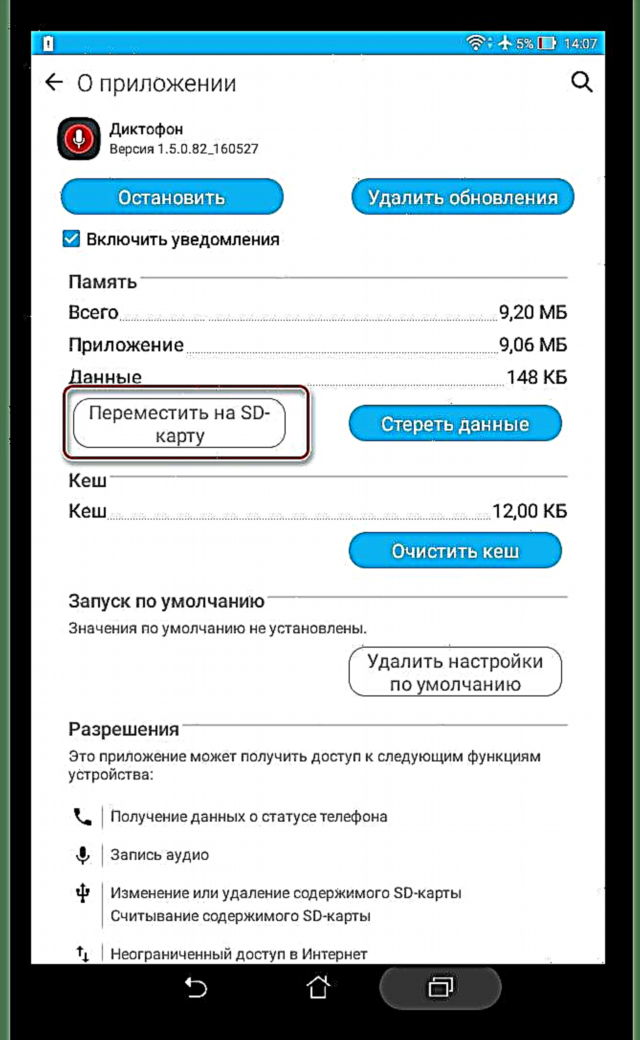
Baina zer gertatuko da Android bertsioa 2,2 baino txikiagoa bada edo garatzaileak mugitzeko gaitasunik ematen ez badu? Horrelako kasuetan, lehenago hitz egin genuen hirugarrenen programak lagun dezake.
Artikulu honetako argibideak erabilita, aplikazioak memoria-txarteletik eta mugitu ditzakezu. ROOT eskubideen presentziak aukera are gehiago ematen du.
Ikus ere: Telefonoaren memoria memoria-txartel batera aldatzeko argibideak











